Comment supprimer l'extension de navigateur tabs info
Logiciel de publicitéÉgalement connu sous le nom de: Publicités par tabs info
Obtenez une analyse gratuite et vérifiez si votre ordinateur est infecté.
SUPPRIMEZ-LES MAINTENANTPour utiliser le produit complet, vous devez acheter une licence pour Combo Cleaner. 7 jours d’essai limité gratuit disponible. Combo Cleaner est détenu et exploité par RCS LT, la société mère de PCRisk.
Quel type d'application est Tabs Info ?
Notre équipe a inspecté l'extension de navigateur Tabs Info et a constaté que cette application est conçue pour afficher des publicités gênantes. Les logiciels qui diffusent des publicités sont appelés publiciels. Il est courant que les publiciels soient distribués (et promus) à l'aide de méthodes trompeuses. Par conséquent, les utilisateurs installent ou ajoutent souvent des applications telles que Tabs Info sans savoir ce que ces applications font réellement.
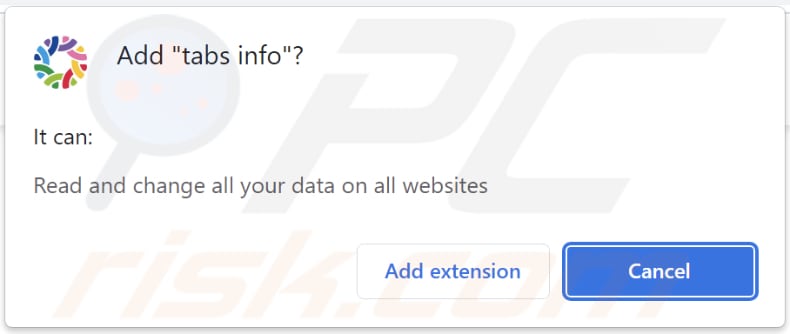
Tabs Info en détail
Les publicités affichées par l'application Tabs Info masquent le contenu des pages visitées (ces publicités sont intrusives). Si on clique dessus, ces publicités peuvent ouvrir des pages potentiellement malveillantes. Cliquer dessus peut conduire à des sites Web d'hameçonnage, des pages d'escroquerie au support technique, des pages malveillantes, des sites Web proposant de télécharger des logiciels louches, etc.
Il est important de mentionner que les publiciels peuvent être conçus pour afficher des publicités capables d'exécuter certains scripts afin de provoquer des téléchargements et même des installations indésirables. En plus d'afficher des publicités, le navigateur Tabs Info peut lire et modifier les données sur toutes les pages Web. Cette fonctionnalité peut être utilisée à des fins malveillantes (par exemple, pour obtenir des informations sensibles).
Par conséquent, il est fortement recommandé de ne pas ajouter l'extension de navigateur Tabs Info à un navigateur. Il en va de même pour toutes les applications de type publiciel. Notre guide de suppression des publiciels est fourni ci-dessous.
| Nom | Publicités par tabs info |
| Type de menace | Publiciel |
| Les symptômes | Votre ordinateur devient plus lent que la normale, vous voyez des publicités pop-up indésirables, vous êtes redirigé vers des sites Web douteux. |
| Modes de diffusion | Annonces pop-up trompeuses, installateurs de logiciels gratuits (bundling), faux installateurs de Flash Player, téléchargements de fichiers torrent. |
| Dégâts | Suivi du navigateur Internet (problèmes potentiels de confidentialité), affichage de publicités indésirables, redirections vers des sites Web douteux, perte d'informations privées. |
|
Suppression des maliciels (Windows) |
Pour éliminer d'éventuelles infections par des maliciels, analysez votre ordinateur avec un logiciel antivirus légitime. Nos chercheurs en sécurité recommandent d'utiliser Combo Cleaner. Téléchargez Combo CleanerUn scanner gratuit vérifie si votre ordinateur est infecté. Pour utiliser le produit complet, vous devez acheter une licence pour Combo Cleaner. 7 jours d’essai limité gratuit disponible. Combo Cleaner est détenu et exploité par RCS LT, la société mère de PCRisk. |
En savoir plus sur les publiciels
Certaines applications financées par la publicité sont conçues pour promouvoir de faux moteurs de recherche. Dans de tels cas, elles modifient les paramètres des navigateurs Web (elles détournent les navigateurs Web). Habituellement, les paramètres concernés incluent le moteur de recherche par défaut, la page d'accueil et (ou) la nouvelle page d'onglets. La plupart des applications de piratage de navigateur empêchent les utilisateurs d'annuler leurs modifications.
Des exemples de publiciels similaires aux informations sur les onglets sont Streamic, page styles, et Multiple Account.
Comment le publiciel s'est-il installé sur mon ordinateur ?
Nous avons découvert Tabs Info sur un site Web trompeur qui affiche un message indiquant qu'un téléchargement gratuit est prêt. Tabs Info est ajouté à un navigateur Web après avoir suivi les instructions sur cette page (sa capture d'écran est fournie ci-dessus). Habituellement, des pages comme celle qui fait la promotion de Tabs Info sont ouvertes via des pages qui utilisent des réseaux publicitaires malveillants et les publicités qui y figurent.
En outre, les publiciels sont souvent distribués via des offres groupées de logiciels. Ils sont intégrés aux programmes d'installation en tant qu'installation facultative. Les publiciels sont installés après avoir terminé les étapes d'installation sans décocher certaines cases ni modifier les paramètres "Avancé", "Personnalisé" ou similaires.
Comment éviter l'installation d'applications indésirables ?
Téléchargez des applications (et des fichiers) à partir de sites Web et de magasins officiels (comme Google Play). Lisez toujours les avis avant de télécharger des applications. Évitez de télécharger des applications sans ou avec peu d'avis. N'utilisez pas les réseaux P2P, les sites Web louches, les téléchargeurs tiers, etc., comme sources de téléchargement de logiciels.
Désélectionnez toujours les applications indésirables avant de télécharger et d'installer des programmes. Ne cliquez pas sur les publicités et les faux boutons sur des sites Web non fiables ou n'autorisez pas ces sites à afficher des notifications. Si votre ordinateur est déjà infecté par des applications malveillantes, nous vous recommandons d'exécuter une analyse avec Combo Cleaner Antivirus pour Windows pour les éliminer automatiquement.
Page trompeuse faisant la promotion de l'application Tabs Info :
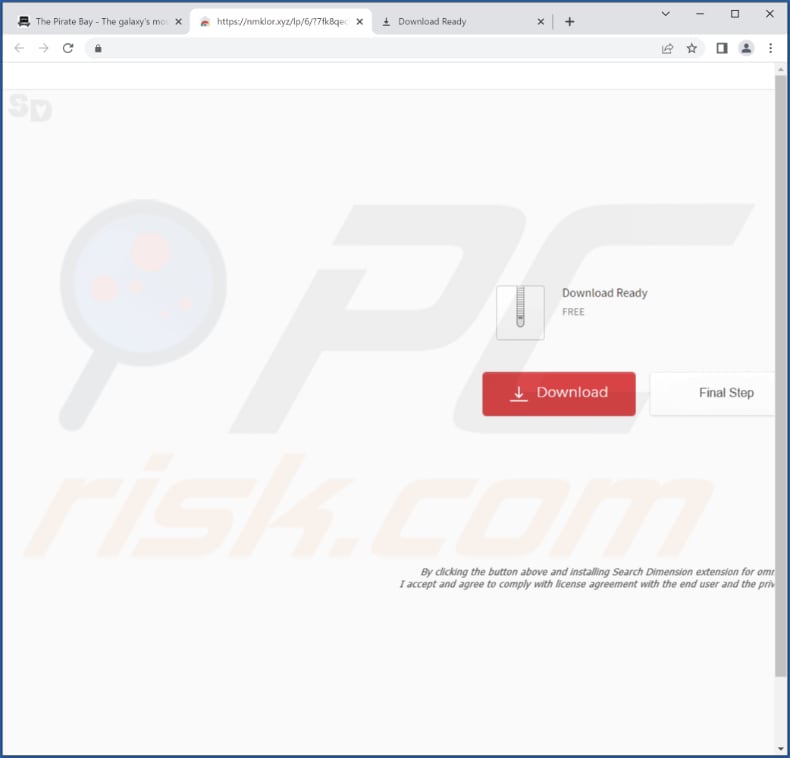
Suppression automatique et instantanée des maliciels :
La suppression manuelle des menaces peut être un processus long et compliqué qui nécessite des compétences informatiques avancées. Combo Cleaner est un outil professionnel de suppression automatique des maliciels qui est recommandé pour se débarrasser de ces derniers. Téléchargez-le en cliquant sur le bouton ci-dessous :
TÉLÉCHARGEZ Combo CleanerEn téléchargeant n'importe quel logiciel listé sur ce site web vous acceptez notre Politique de Confidentialité et nos Conditions d’Utilisation. Pour utiliser le produit complet, vous devez acheter une licence pour Combo Cleaner. 7 jours d’essai limité gratuit disponible. Combo Cleaner est détenu et exploité par RCS LT, la société mère de PCRisk.
Menu rapide :
- Qu'est-ce que Tabs Info ?
- ÉTAPE 1. Désinstallez les applications publicitaires à l'aide du Panneau de configuration.
- ÉTAPE 2. Supprimez les plug-ins malveillants de Google Chrome.
- ÉTAPE 3. Supprimez les extensions de type publiciel de Mozilla Firefox.
- ÉTAPE 4. Supprimez les extensions malveillantes de Safari.
- ÉTAPE 5. Supprimez les plug-ins malveillants de Microsoft Edge.
Suppression des publiciels :
Utilisateurs de Windows 10:

Cliquez droite dans le coin gauche en bas de l'écran, sélectionnez le Panneau de Configuration. Dans la fenêtre ouverte choisissez Désinstallez un Programme.
Utilisateurs de Windows 7:

Cliquez Démarrer ("Logo de Windows" dans le coin inférieur gauche de votre bureau), choisissez Panneau de configuration. Trouver Programmes et cliquez Désinstaller un programme.
Utilisateurs de macOS (OSX):

Cliquer Localisateur, dans la fenêtre ouverte sélectionner Applications. Glisser l’application du dossier Applications à la Corbeille (localisé sur votre Dock), ensuite cliquer droite sur l’cône de la Corbeille et sélectionner Vider la Corbeille.
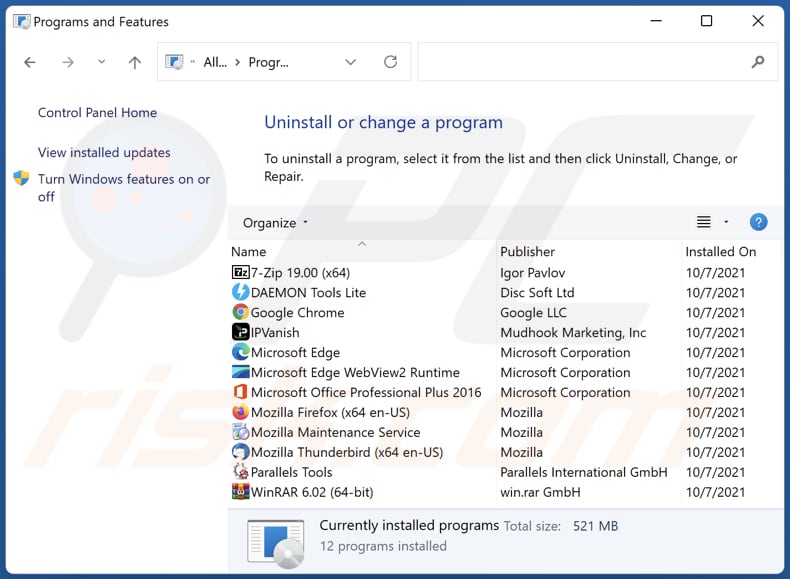
Dans la fenêtre de désinstallation des programmes, recherchez les applications indésirables, sélectionnez ces entrées et cliquez sur "Désinstaller" ou "Supprimer".
Après avoir désinstallé l'application indésirable, analysez votre ordinateur à la recherche de composants indésirables restants ou d'éventuelles infections de maliciels. Pour analyser votre ordinateur, utilisez le logiciel de suppression des maliciels recommandé.
TÉLÉCHARGEZ le programme de suppression des infections malveillantes
Combo Cleaner vérifie si votre ordinateur est infecté. Pour utiliser le produit complet, vous devez acheter une licence pour Combo Cleaner. 7 jours d’essai limité gratuit disponible. Combo Cleaner est détenu et exploité par RCS LT, la société mère de PCRisk.
Supprimez les publiciels des navigateurs Internet :
Vidéo montrant comment supprimer les modules complémentaires de navigateur indésirables :
 Supprimez les extensions malveillantes de Google Chrome :
Supprimez les extensions malveillantes de Google Chrome :
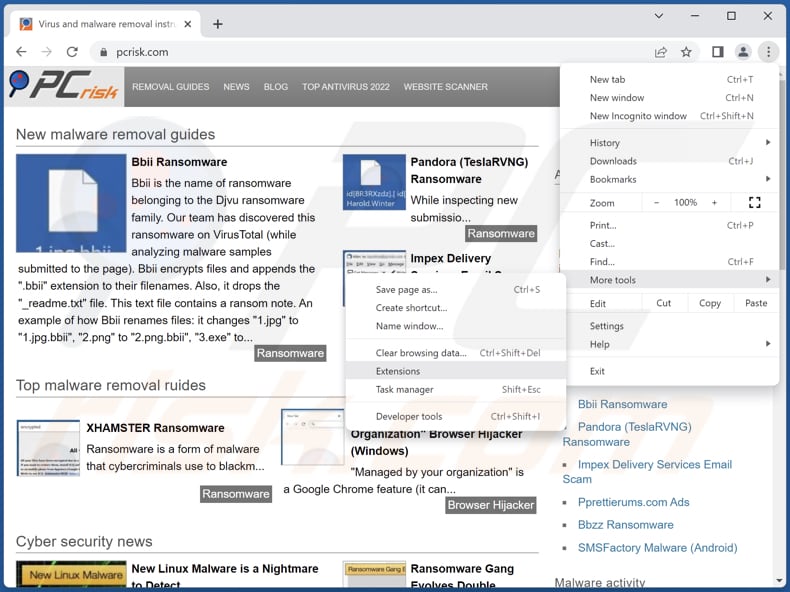
Cliquez sur l'icône du menu Chrome ![]() (en haut à droite de Google Chrome), sélectionnez "Plus d'outils" et cliquez sur "Extensions". Localisez "tabs info" et d'autres extensions suspectes, sélectionnez ces entrées et cliquez sur "Supprimer".
(en haut à droite de Google Chrome), sélectionnez "Plus d'outils" et cliquez sur "Extensions". Localisez "tabs info" et d'autres extensions suspectes, sélectionnez ces entrées et cliquez sur "Supprimer".
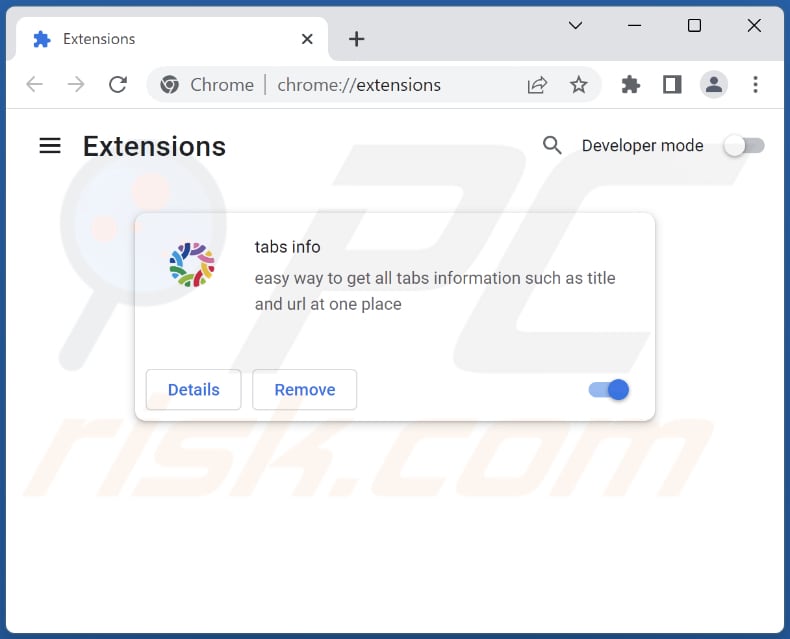
Méthode optionnelle :
Si vous continuez à avoir des problèmes avec le publicités par tabs info, restaurez les paramètres de votre navigateur Google Chrome. Cliquer 'icône du menu Chromel ![]() (dans le coin supérieur droit de Google Chrome) et sélectionner Options. Faire défiler vers le bas de l'écran. Cliquer le lien Avancé… .
(dans le coin supérieur droit de Google Chrome) et sélectionner Options. Faire défiler vers le bas de l'écran. Cliquer le lien Avancé… .

Après avoir fait défiler vers le bas de l'écran, cliquer le bouton Restaurer (Restaurer les paramètres à défaut) .

Dans la fenêtre ouverte, confirmer que vous voulez restaurer les paramètres par défaut de Google Chrome e cliquant le bouton Restaurer.

 Supprimez les plug-ins malveillants de Mozilla Firefox :
Supprimez les plug-ins malveillants de Mozilla Firefox :
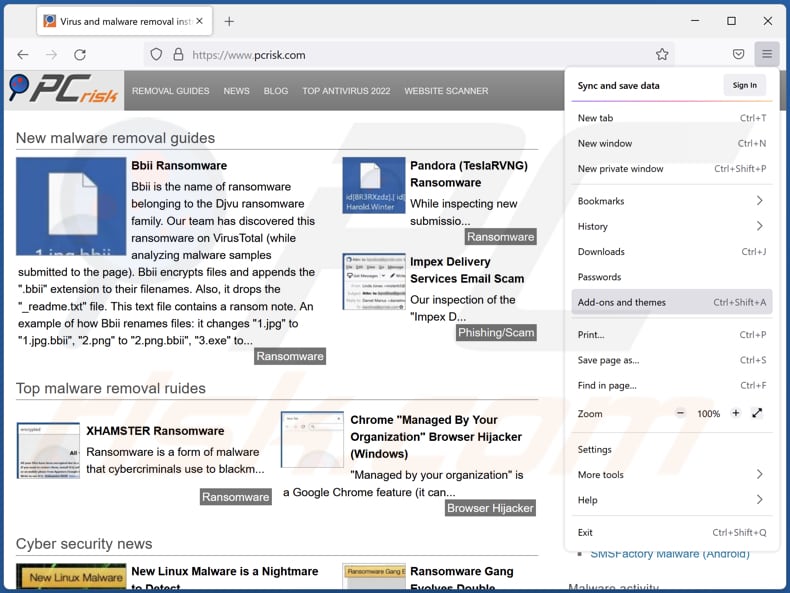
Cliquez sur le menu Firefox ![]() (en haut à droite de la fenêtre principale), sélectionnez "Modules complémentaires et thèmes". Cliquez sur "Extensions", dans la fenêtre ouverte localisez toutes les extensions suspectes récemment installées, cliquez sur les trois points puis cliquez sur "Supprimer".
(en haut à droite de la fenêtre principale), sélectionnez "Modules complémentaires et thèmes". Cliquez sur "Extensions", dans la fenêtre ouverte localisez toutes les extensions suspectes récemment installées, cliquez sur les trois points puis cliquez sur "Supprimer".
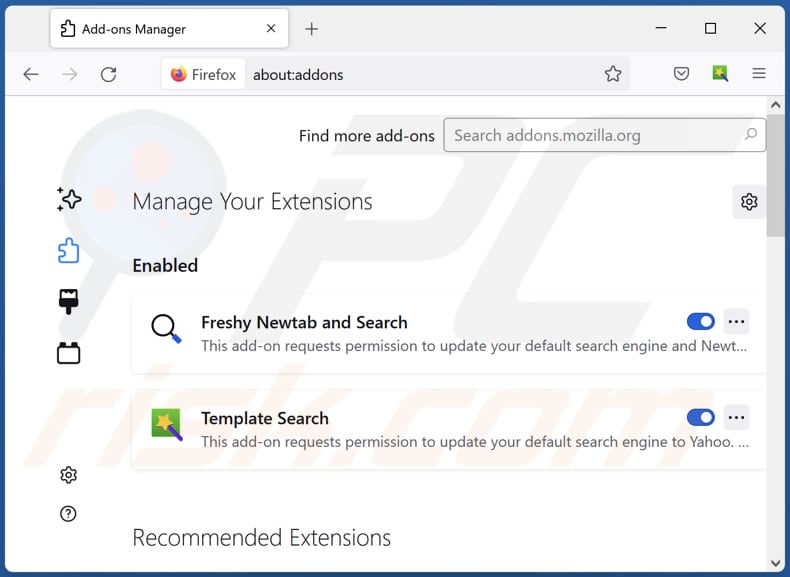
Méthode optionnelle:
Les utilisateurs d'ordinateur qui ont des problèmes avec la suppression des publicités par tabs info peuvent restaurer leurs paramètres de Mozilla Firefox.
Ouvrez Mozilla FireFox, dans le haut à gauche dans la fenêtre principale cliquer sur le menu Firefox, ![]() dans le menu ouvert cliquez sur l'icône Ouvrir le menu d'aide,
dans le menu ouvert cliquez sur l'icône Ouvrir le menu d'aide, ![]()
 Sélectionnez Information de Dépannage.
Sélectionnez Information de Dépannage.

Dans la fenêtre ouverte cliquez sur le bouton Restaurer Firefox.

Dans la fenêtre ouverte, confirmez que vous voulez restaurer les paramètres de Mozilla Firefox à défaut en cliquant sur le bouton Restaurer.

 Supprimer les extensions malicieuses de Safari:
Supprimer les extensions malicieuses de Safari:

Assurez-vous que votre navigateur Safari est actif, cliquer le menu Safari, et sélectionner Préférences....

Dans la fenêtre ouverte cliquer Extensions, trouver toutes les extensions suspicieuses récemment installées, sélectionner-les et cliquer Désinstaller.
Méthode optionnelle:
Assurez-vous que votre navigateur Safari est actif et cliquer sur le menu Safari. À partir du menu déroulant sélectionner Supprimer l’historique et les données des sites web...

Dans la fenêtre ouverte sélectionner tout l’historique et cliquer le bouton Supprimer l’historique.

 Supprimer les extensions malveillantes de Microsoft Edge :
Supprimer les extensions malveillantes de Microsoft Edge :

Cliquez sur l'icône du menu Edge ![]() (dans le coin supérieur droit de Microsoft Edge), sélectionnez "Extensions". Repérez tous les modules d'extension de navigateur suspects récemment installés et cliquez sur "Supprimer" sous leur nom.
(dans le coin supérieur droit de Microsoft Edge), sélectionnez "Extensions". Repérez tous les modules d'extension de navigateur suspects récemment installés et cliquez sur "Supprimer" sous leur nom.

Méthode optionnelle :
Si vous continuez à avoir des problèmes avec la suppression de publicités par tabs info, réinitialisez les paramètres de votre navigateur Microsoft Edge. Cliquez sur l'icône du menu Edge ![]() (dans le coin supérieur droit de Microsoft Edge) et sélectionnez Paramètres.
(dans le coin supérieur droit de Microsoft Edge) et sélectionnez Paramètres.

Dans le menu ouvert des paramètres, sélectionnez Rétablir les paramètres.

Sélectionnez Rétablir la valeur par défaut de tous les paramètres. Dans la fenêtre ouverte, confirmez que vous souhaitez rétablir les paramètres par défaut de Microsoft Edge en cliquant sur le bouton Réinitialiser.

- Si cela ne vous a pas aidé, suivez ces instructions alternatives qui expliquent comment réinitialiser le navigateur Microsoft Edge.
 Supprimer les extensions malveillantes de Microsoft Edge :
Supprimer les extensions malveillantes de Microsoft Edge :

Cliquez sur l'icône du menu Edge ![]() (dans le coin supérieur droit de Microsoft Edge), sélectionnez "Extensions". Repérez tous les modules d'extension de navigateur suspects récemment installés et cliquez sur "Supprimer" sous leur nom.
(dans le coin supérieur droit de Microsoft Edge), sélectionnez "Extensions". Repérez tous les modules d'extension de navigateur suspects récemment installés et cliquez sur "Supprimer" sous leur nom.

Méthode optionnelle :
Si vous continuez à avoir des problèmes avec la suppression de publicités par tabs info, réinitialisez les paramètres de votre navigateur Microsoft Edge. Cliquez sur l'icône du menu Edge ![]() (dans le coin supérieur droit de Microsoft Edge) et sélectionnez Paramètres.
(dans le coin supérieur droit de Microsoft Edge) et sélectionnez Paramètres.

Dans le menu ouvert des paramètres, sélectionnez Rétablir les paramètres.

Sélectionnez Rétablir la valeur par défaut de tous les paramètres. Dans la fenêtre ouverte, confirmez que vous souhaitez rétablir les paramètres par défaut de Microsoft Edge en cliquant sur le bouton Réinitialiser.

- Si cela ne vous a pas aidé, suivez ces instructions alternatives qui expliquent comment réinitialiser le navigateur Microsoft Edge.
Résumé:
 Habituellement les applications de type logiciel de publicité ou les applications potentiellement indésirables infiltrent les navigateurs Internet de l’utilisateur à travers des téléchargements de logiciels gratuits. Notez que la source la plus sécuritaire pour télécharger un logiciel gratuit est le site web du développeur. Pour éviter l’installation de logiciel de publicité soyez très attentifs quand vous téléchargez et installez un logiciel gratuit. Quand vous installez le programmes gratuit déjà téléchargé choisissez les options d’installation personnalisée ou avancée – cette étape révèlera toutes les applications potentiellement indésirables qui sont installés en combinaison avec votre programme gratuit choisi.
Habituellement les applications de type logiciel de publicité ou les applications potentiellement indésirables infiltrent les navigateurs Internet de l’utilisateur à travers des téléchargements de logiciels gratuits. Notez que la source la plus sécuritaire pour télécharger un logiciel gratuit est le site web du développeur. Pour éviter l’installation de logiciel de publicité soyez très attentifs quand vous téléchargez et installez un logiciel gratuit. Quand vous installez le programmes gratuit déjà téléchargé choisissez les options d’installation personnalisée ou avancée – cette étape révèlera toutes les applications potentiellement indésirables qui sont installés en combinaison avec votre programme gratuit choisi.
Aide pour la suppression:
Si vous éprouvez des problèmes tandis que vous essayez de supprimer publicités par tabs info de votre ordinateur, s'il vous plaît demander de l'aide dans notre forum de suppression de logiciel malveillant.
Publier un commentaire:
Si vous avez de l'information additionnelle sur publicités par tabs info ou sa suppression s'il vous plaît partagez vos connaissances dans la section commentaires ci-dessous.
Source: https://www.pcrisk.com/removal-guides/25232-tabs-info-adware
Foire Aux Questions (FAQ)
Quel mal les publiciels peuvent-ils causer ?
Les deux problèmes les plus courants causés par les publiciels sont une expérience de navigation Web réduite en raison de publicités gênantes (et parfois de paramètres de navigateur manipulés) et de performances informatiques plus lentes. Parfois, les publiciels peuvent être à l'origine d'une atteinte à la vie privée.
Que font les publiciels ?
Les logiciels financés par la publicité bombardent les utilisateurs de publicités intrusives. En outre, ils peuvent être conçus pour détourner un navigateur Web et collecter des informations sur les utilisateurs.
Comment les développeurs de publiciels génèrent-ils des revenus ?
En règle générale, les développeurs de publiciels monétisent les publiciels via des programmes d'affiliation. Ils participent à ces programmes pour gagner des commissions pour la promotion de pages, produits, services, etc.
Combo Cleaner supprimera-t-il Tabs Info ?
Oui, Combo Cleaner supprimera les publiciels du système d'exploitation. Il s'assurera qu'aucun composant appartenant au publiciel n'est présent après la suppression (ce qui peut être un problème lorsque vous essayez de supprimer manuellement le publiciel).
Partager:

Tomas Meskauskas
Chercheur expert en sécurité, analyste professionnel en logiciels malveillants
Je suis passionné par la sécurité informatique et la technologie. J'ai une expérience de plus de 10 ans dans diverses entreprises liées à la résolution de problèmes techniques informatiques et à la sécurité Internet. Je travaille comme auteur et éditeur pour PCrisk depuis 2010. Suivez-moi sur Twitter et LinkedIn pour rester informé des dernières menaces de sécurité en ligne.
Le portail de sécurité PCrisk est proposé par la société RCS LT.
Des chercheurs en sécurité ont uni leurs forces pour sensibiliser les utilisateurs d'ordinateurs aux dernières menaces en matière de sécurité en ligne. Plus d'informations sur la société RCS LT.
Nos guides de suppression des logiciels malveillants sont gratuits. Cependant, si vous souhaitez nous soutenir, vous pouvez nous envoyer un don.
Faire un donLe portail de sécurité PCrisk est proposé par la société RCS LT.
Des chercheurs en sécurité ont uni leurs forces pour sensibiliser les utilisateurs d'ordinateurs aux dernières menaces en matière de sécurité en ligne. Plus d'informations sur la société RCS LT.
Nos guides de suppression des logiciels malveillants sont gratuits. Cependant, si vous souhaitez nous soutenir, vous pouvez nous envoyer un don.
Faire un don
▼ Montrer la discussion